Informationen zum Verwalten von Regelsätzen für eine Organisation
Nachdem du einen Regelsatz auf Organisationsebene erstellt hast, kannst du Änderungen am Regelsatz vornehmen, um zu ändern, wie Personen mit den zielbezogenen Repositorys interagieren können. Du kannst z. B. Regeln hinzufügen, um die Verzweigungen oder Tags in diesen Repositorys besser zu schützen, oder du kannst den Regelsatz aus dem Modus „Auswerten“ in „Aktiv“ ändern, nachdem du seine Auswirkungen auf die Mitwirkendenerfahrung für deine Repositorys getestet hast. Organisatorische Regelsätze, die sich auf Branches eines Repositorys beziehen, erlauben es dem Repositoryadministrator nicht mehr, Branches des betreffenden Repositorys umzubenennen oder die Standardbranch in eine andere Branch zu ändern. Repositoryadministratoren können Branches erstellen und löschen, sofern sie über die entsprechenden Berechtigungen verfügen.
Note
Die delegierte Umgehung für Push-Regeln befindet sich derzeit in der public preview und kann noch geändert werden.
Mit der delegierten Umgehung von Push-Regelsätzen können Sie steuern, wer den Push-Schutz umgehen kann und welche gesperrten Pushs zugelassen werden sollen.
Mit delegierter Umgehung müssen Mitwirkende eines Repositorys „Rechte umgehen“ anfordern, wenn Commits mit eingeschränktem Inhalt übertragen werden. Die Anforderung wird an eine bestimmte Gruppe von Prüfern gesendet, die die Anforderung zum Umgehen der Pushregeln genehmigen oder verweigern.
Wenn die Anforderung, Pushregeln zu umgehen, genehmigt wird, kann der Mitwirkende den Commit, der den eingeschränkten Inhalt enthält, pushen. Wenn die Anforderung abgelehnt wird, muss der Mitwirkende den Inhalt aus den Commits) entfernen, die die eingeschränkten Inhalte enthalten, bevor er es erneut veröffentlicht.
Um die delegierte Umgehung zu konfigurieren, erstellen Organisationsbesitzer oder Repositoryadministratoren zuerst eine „Umgehungsliste.“ Die Umgehungsliste umfasst bestimmte Rollen und Teams, z. B. Team- oder Repositoryadministratoren, die Anforderungen zum Umgehen des Pushschutzes überwachen. Weitere Informationen findest du unter Verwalten von Regelsätzen für Repositorys in deiner Organisation und Informationen zu Regelsätzen.
Mit REST und GraphQL APIs kannst du Regelsätze verwalten. Weitere Informationen findest du unter REST-API-Endpunkte für Regeln und Mutationen.
Note
Alle Personen mit Lesezugriff auf ein Repository können die aktiven Regelsätze für dieses Repository anzeigen.
Bearbeiten eines Regelsatzes
Du kannst einen Regelsatz bearbeiten, um Teile darin zu ändern, z. B. den Namen, Umgehungsberechtigungen oder Regeln. Du kannst einen Regelsatz auch bearbeiten, um seinen Status zu ändern. Dies ähnelt dem temporären Aktivieren oder Deaktivieren eines Regelsatzes.
-
Wählen Sie in der oberen rechten Ecke von GitHub Ihr Profilfoto aus, und klicken Sie dann auf Ihre Organisationen.
-
Klicke neben der Organisation auf Einstellungen.
-
Wähle auf der linken Randleiste im Abschnitt „Code, Planung und Automatisierung“ die Option Repository aus, und klicke dann auf Regelsätze.
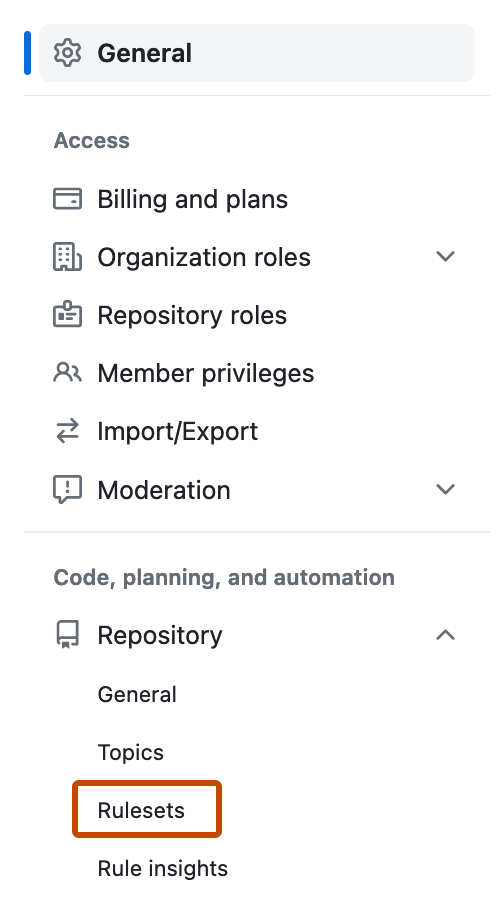
-
Wähle auf der Seite „Regelsätze“ den Namen des Regelsatzes aus, den du bearbeiten möchtest.
-
Führe die gewünschten Änderungen aus. Weitere Informationen zu den verfügbaren Regeln findest du unter Verfügbare Regeln für Regelsätze.
-
Klicke unten auf der Seite auf Änderungen speichern.
Löschen eines Regelsatzes
Tip
Wenn du einen Regelsatz vorübergehend deaktivieren, aber nicht löschen möchtest, lege dessen Status auf „Disabled“ fest. Weitere Informationen findest du unter Bearbeiten eines Regelsatzes.
-
Wählen Sie in der oberen rechten Ecke von GitHub Ihr Profilfoto aus, und klicken Sie dann auf Ihre Organisationen.
-
Klicke neben der Organisation auf Einstellungen.
-
Wähle auf der linken Randleiste im Abschnitt „Code, Planung und Automatisierung“ die Option Repository aus, und klicke dann auf Regelsätze.
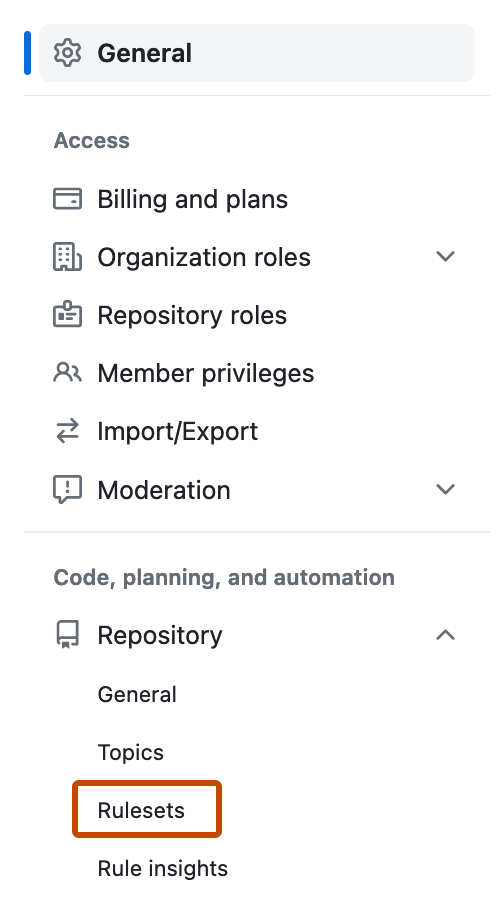
-
Klicke auf den Namen des Regelsatzes, den du löschen möchtest.
-
Klicke rechts neben dem Namen des Regelsatzes auf und dann auf Regelsatz löschen.
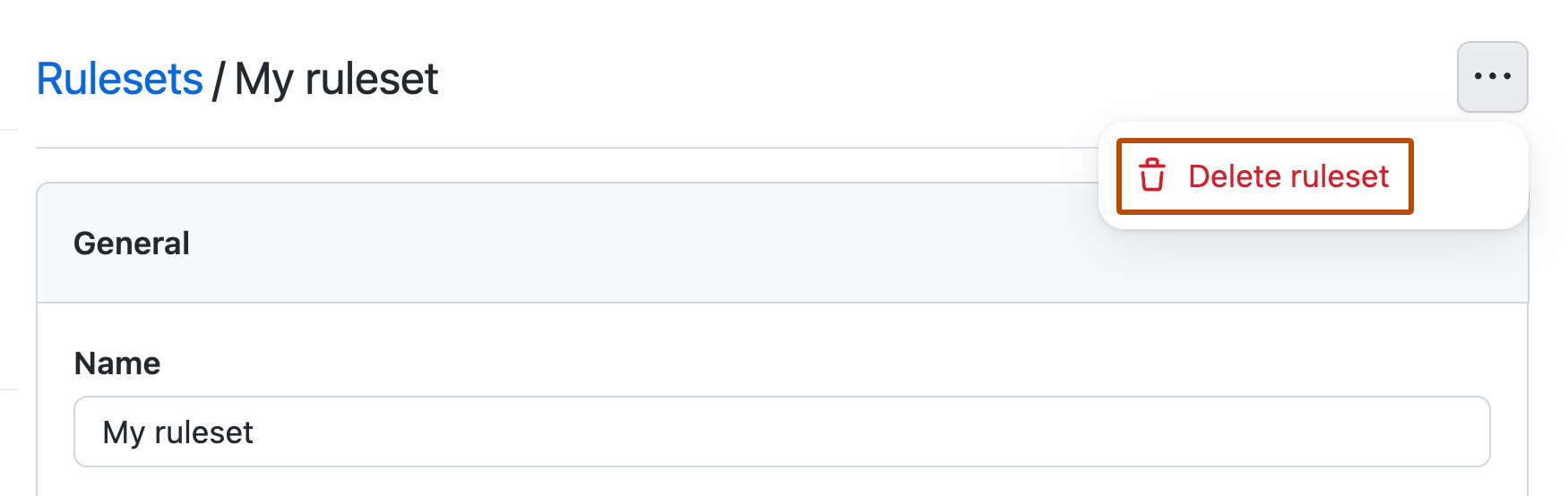
Verwenden des Regelsatzverlaufs
-
Wählen Sie in der oberen rechten Ecke von GitHub Ihr Profilfoto aus, und klicken Sie dann auf Ihre Organisationen.
-
Klicke neben der Organisation auf Einstellungen.
-
Wähle auf der linken Randleiste im Abschnitt „Code, Planung und Automatisierung“ die Option Repository aus, und klicke dann auf Regelsätze.
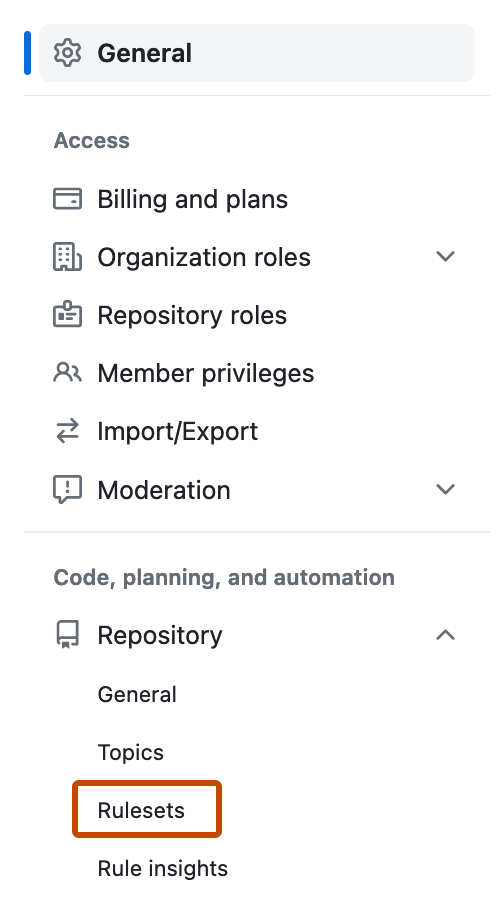
Importieren eines Regelsets
Sie können einen Regelsatz aus einem anderen Repository oder einer anderen Organisation importieren, indem Sie die exportierte JSON-Datei aus dem vorherigen Abschnitt verwenden. Dies kann besonders dann hilfreich sein, wenn Sie denselben Regelsatz auf mehrere Repositorys oder Organisationen anwenden möchten.
-
Wählen Sie in der oberen rechten Ecke von GitHub Ihr Profilfoto aus, und klicken Sie dann auf Ihre Organisationen.
-
Klicke neben der Organisation auf Einstellungen.
-
Wähle auf der linken Randleiste im Abschnitt „Code, Planung und Automatisierung“ die Option Repository aus, und klicke dann auf Regelsätze.
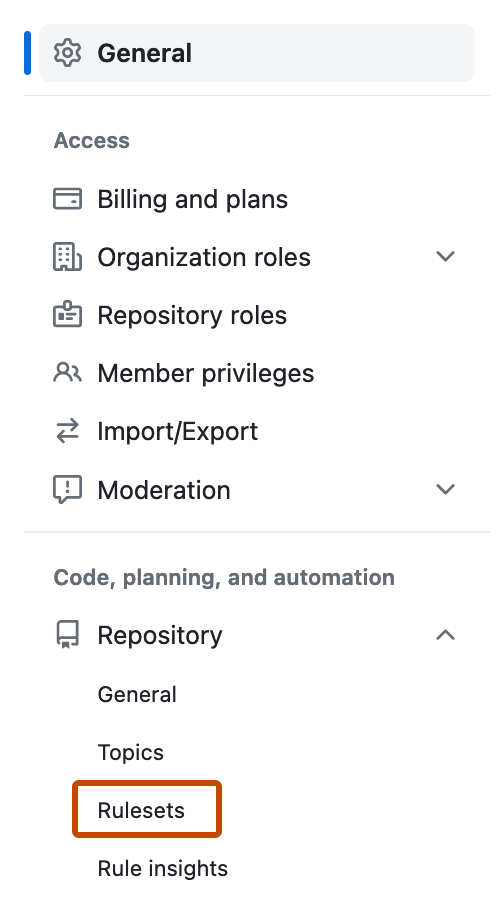
Anzeigen von Erkenntnissen für Regelsätze
Du kannst Erkenntnisse für Regelsätze anzeigen, um zu sehen, wie diese sich auf die Repositorys in deiner Organisation auswirken. Auf der Seite „Regelerkenntnisse“ wird eine Zeitleiste der folgenden Benutzeraktionen angezeigt. Du kannst Filter verwenden, um das Gesuchte zu finden:
- Aktionen, die mindestens anhand eines Regelsatzes überprüft wurden und erfolgreich waren
- Aktionen, die mindestens anhand eines Regelsatzes überprüft wurden und fehlgeschlagen sind
- Aktionen, bei denen eine Benutzerin mindestens einen Regelsatz umgangen hat
Wenn ein Regelsatz im Modus „Auswerten“ ausgeführt wird, werden Aktionen angezeigt, die erfolgreich gewesen oder fehlgeschlagen wären, wenn der Regelsatz aktiv gewesen wäre.
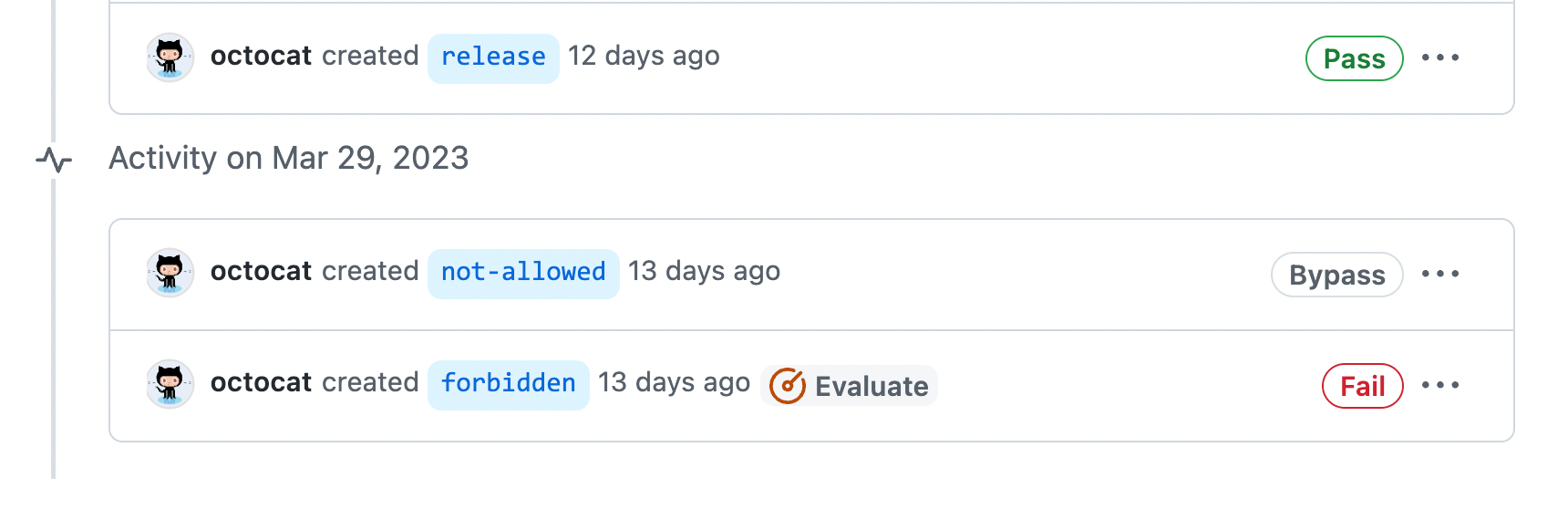
-
Wählen Sie in der oberen rechten Ecke von GitHub Ihr Profilfoto aus, und klicken Sie dann auf Ihre Organisationen.
-
Klicke neben der Organisation auf Einstellungen.
-
Wählen Sie auf der linken Randleiste im Abschnitt „Code, Planung und Automatisierung“ die Option Repository und klicken Sie dann auf Regelerkenntnisse.
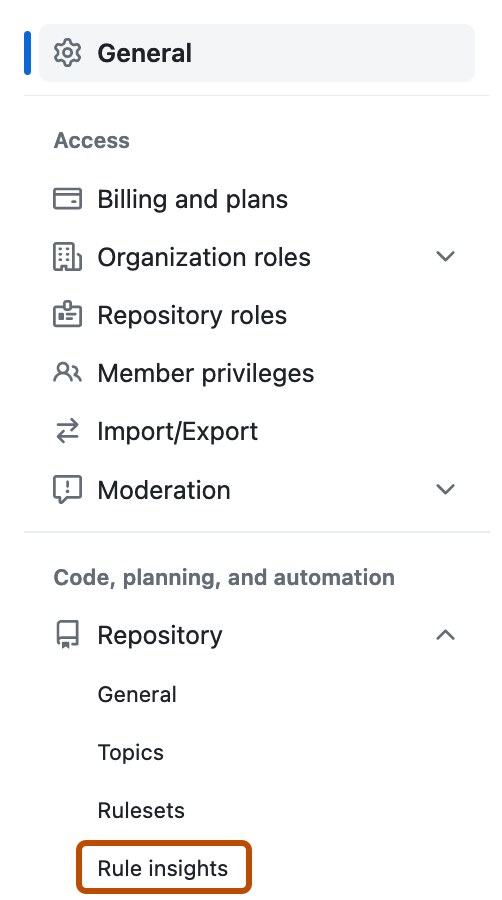
-
Verwenden Sie oben auf der Seite „Regelerkenntnisse“ die Dropdownmenüs, um die Aktionen nach Regelsatz, Repository, Akteur und Zeitraum zu filtern.
-
Klicke auf , und erweitere den Namen des Regelsatzes, um zu ermitteln, welche Regeln fehlgeschlagen sind oder für welche Regeln eine Umgehung erforderlich war.
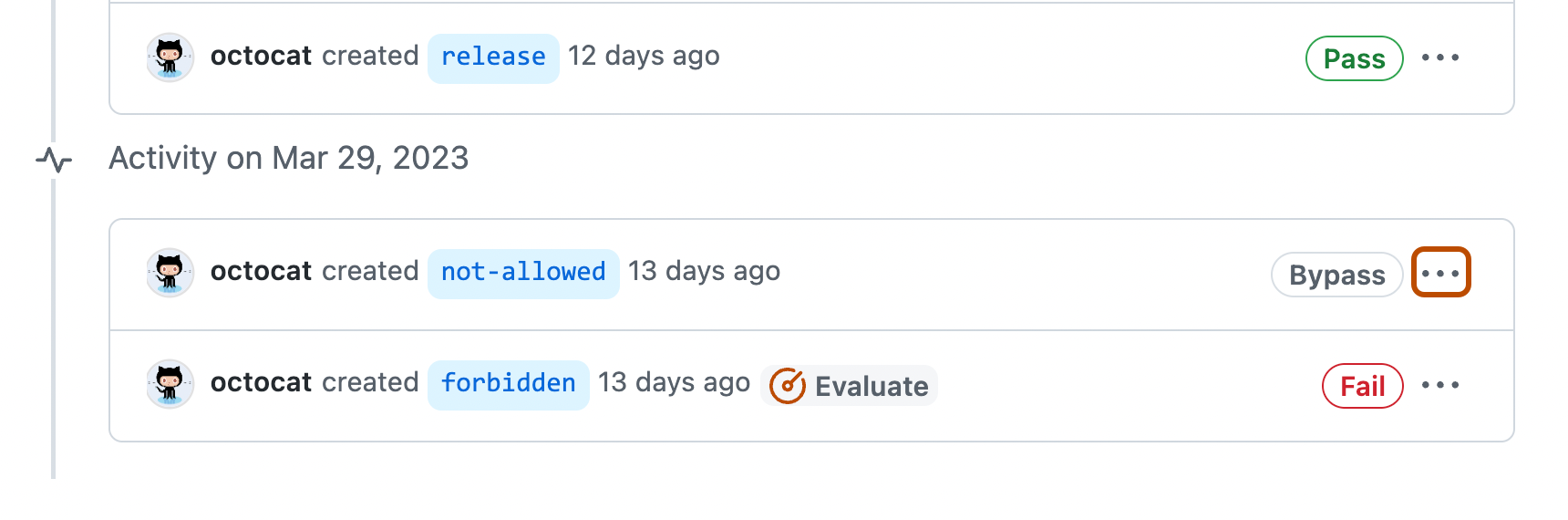
Verwalten von Anforderungen zum Umgehen von Pushregeln
Note
Die delegierte Umgehung für Push-Regeln befindet sich derzeit in der public preview und kann noch geändert werden.
Sie können alle Anforderungen für Umgehungsberechtigungen auf der Seite „Pushschutz-Umgehung“ anzeigen und verwalten, die sich auf der Registerkarte Regeln des Repositorys befindet.
- Klicken Sie auf Umgehungsanforderungen.
Sie können Anfragen nach Genehmiger (Mitglied der Umgehungsliste), anfordernde Person (Antragsteller), Zeitrahmen und Status filtern. Einer Anforderung werden die folgenden Status zugewiesen:
| Status | Beschreibung |
|---|---|
Cancelled | Die Anforderung wurde vom Mitwirkender abgebrochen. |
Completed | Die Anforderung wurde genehmigt und der Commit(s) wurde an das Repository verschoben. |
Denied | Die Anforderung wurde überprüft und abgelehnt. |
Expired | Die Anforderung ist abgelaufen. Anforderungen sind sieben Tage gültig. |
Open | Die Anforderung wurde entweder noch nicht überprüft oder wurde genehmigt, aber der Commit(s) wurde nicht an das Repository verschoben. |
Wenn ein Mitwirkender Umgehungsrechte anfordert, um einen Commit zu veröffentlichen, der eingeschränkte Inhalte enthält, erhalten alle Mitglieder der Umgehungsliste eine E-Mail-Benachrichtigung mit einem Link zu der Anforderung. Mitglieder der Umgehungsliste haben dann sieben Tage Zeit, die Anforderung zu überprüfen und zu genehmigen oder zu verweigern, bevor die Anforderung abläuft.
Die Mitwirkender wird per E-Mail über die Entscheidung informiert und muss die erforderlichen Maßnahmen ergreifen. Wenn die Anforderung genehmigt wird, kann der Mitwirkende den Commit, der den eingeschränkten Inhalt enthält, in das Repository stellen. Wird die Anforderung abgelehnt, muss der Mitwirkende den eingeschränkten Inhalt aus dem Commit entfernen, um den Commit erfolgreich in das Repository zu übertragen.